Modyfikacja interfejsu z pewnością przypadnie do gustu mniej zaawansowanym użytkownikom, którzy nie nabrali jeszcze zbyt wielu nawyków związanych z profesjonalną edycją Photoshopa. Większość narzędzi fotoedycyjnych, zebrano w menu
Obraz oraz
Ulepsz. Z kolei w menu
Filtry wyróżniono bardzo przydatne (i opisywany przez nas w warsztacie
Korekta zniekształceń geometrycznych w Photoshopie CS2/CS3) narzędzie "Korekta zniekształceń aparatu", pozwalające usuwać takie wady jak aberracje chromatyczne, dystorsje czy perspektywiczne zniekształcenia obrazu.
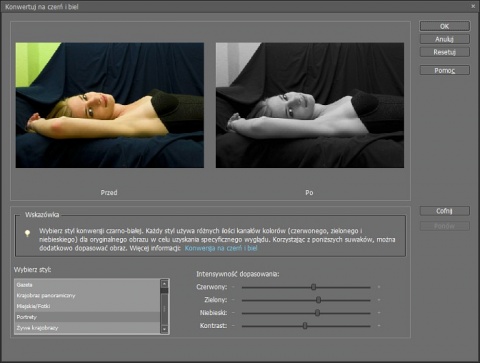 |
Jedno narzędzie do konwersji zdjęcia na wersję czarno białą zamiast kilku – ułatwienie, ale również spore ograniczenie swobody twórczej. |
Ci bardziej doświadczeni mogą początkowo mieć problemy z tymi modyfikacjami – mało kto np. od razu zorientuje się, że narzędzie Szybkiej Maski (ang.
Quick Mask) stanowi w Photoshopie Elements 6.0 część narzędzia
Pędzel zaznaczenia. Jednak nawet oni docenią konsolidację w jednym miejscu narzędzi, które przez fotografa używane były w jednym konkretnym celu. Najlepszym przykładem będzie np. opcja z menu
Ulepsz | Konwertuj na czerń i biel, łącząca w sobie elementy znanych z Photoshopa narzędzi
Black & White,
Desaturate czy
Channel Mixer w trybie Monochrome. Dzięki temu przeróbkę zdjęcia na wersję czarno białą, opisaną przez Przemka Imielińskiego w warsztacie pt.
Usuwanie koloru – szybka konwersja fotografii do czerni i bieli można wykonać w Photoshopie Elements 6.0 za pomocą jednego narzędzia.
Trzeba jednak stwierdzić, że często uproszczenie narzędzi zaowocowało również ograniczeniem ich możliwości. O ile jeszcze fotoamatorom nie będzie to przeszkadzać, o tyle większość profesjonalnych fotografów nie będzie z tego zadowolona. Przypomnijmy jednak raz jeszcze: Photoshop Elements był i jest w założeniach twórców aplikacją przeznaczoną raczej do użytku domowego.
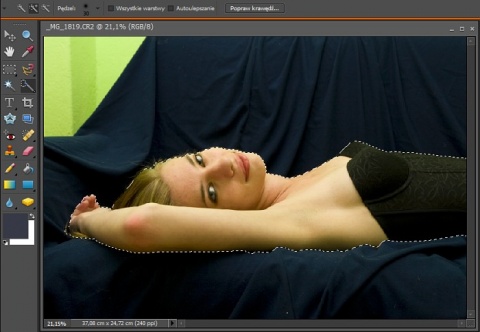 |
Wykonanie precyzyjnego zaznaczenia postaci modelki wymagało jedynie wybrania narzędzia Szybkie zaznaczanie i przesunięcia wskaźnikiem myszki po sylwetce. Końcowa korekta kształtu została wykonana po naciśnięciu przycisku Popraw krawędź. |
Dość dotkliwy, dla osób o bardziej twórczym podejściu do fotografii, będzie brak w Photoshopie Elements znanego okna Style warstwy, pozwalającego na bardzo swobodną manipulację obrazem. Zamiast tego na palecie efektów specjalnych pojawiła się grupa narzędzi o tej właśnie nazwie, zawierająca efekty, które za pomocą wspomnianego okna można było osiągnąć. Nie daje to już jednak już takiej swobody działania – podobnie jak inne predefiniowane efekty wizualne.
Z kolei brak znanych z Photoshopa i często używanych przez fotografów masek zastąpiono nowym narzędziem zaznaczania o nazwie
Szybkie zaznaczanie i niebywałej wręcz skuteczności. Umożliwia ono szybkie zaznaczenie dowolnie skomplikowanego kształtu poprzez przeciągania wzdłuż niego wskaźnika myszki – technicznie przypomina to nieprzerwanie działającą i automatycznie korygującą się Różdżkę (ang.
Magic Wand).
Co dalej z gotowym zdjęciem – tryby Utwórz i Udostępnij
Gotowe zdjęcia mogą zostać zapisane na dysku twardym komputera, jest to jednak najmniej efektowna metoda ich prezentacji. Projektanci programu Photoshop Elements 6.0 przewidzieli jednak znacznie więcej możliwości w tym zakresie.
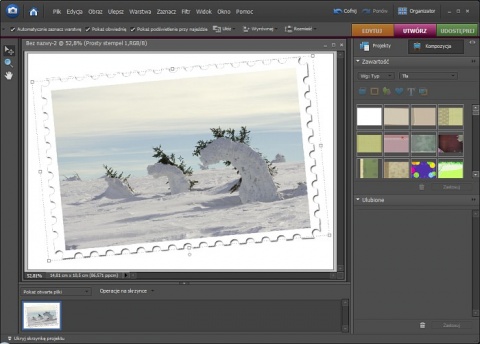 |
Nietypowa pocztówka z zimowej wycieczki w góry – ładna i prosta do wykonania. Dzięki bogatej bazie motywów ozdobnych nie musimy się martwić rysowaniem drobnych detali. |
Zarówno w Organizatorze, jak i w Edytorze programu znajdują się dwa dodatkowe panele narzędzi: Utwórz i Udostępnij. Umożliwiają nam one zrealizowanie za pomocą naszych zdjęć jednego z kilku interesujących projektów. W menu Utwórz do wyboru mamy przygotowanie księgi/albumu ze zdjęciami, kolażu, galerii internetowej, pokazu slajdów, animacji poklatkowej oraz fotograficznej płyty VCD z interaktywnym menu. Ponadto nasze zdjęcie możemy wykorzystać w postaci elementu na widokówce, okładce płyty CD lub DVD oraz – jeżeli dysponujemy odpowiednią drukarką i nośnikiem – wydrukować je na samej płycie.
Z kolei panel Udostępnij umożliwia nam przesłanie zdjęć do już istniejącej galerii internetowej, nadanie ich w wiadomości E-mail, nagranie na płytę CD lub DVD, wygenerowanie z nich dokumentu w formacie PDF lub przesłanie ich do pamięci telefonu komórkowego. Możemy też wydrukować je sobie za pomocą domowej drukarki foto, zaś osoby korzystające z usług internetowych fotolabów firmy Kodak mogą zlecić wykonanie odbitek przez Internet.














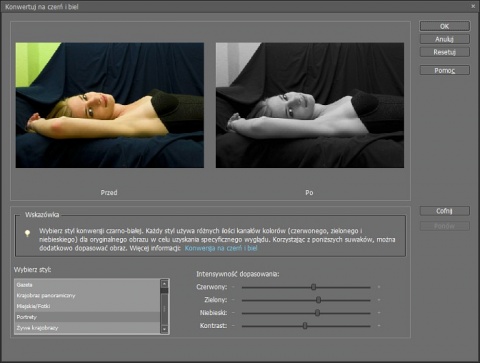
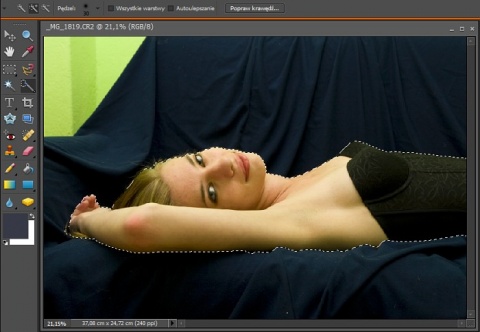
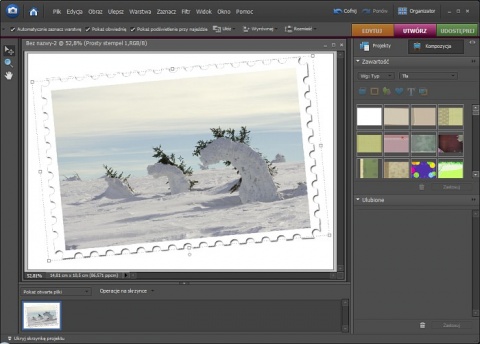
 Powrót do listy artykułów
Powrót do listy artykułów

